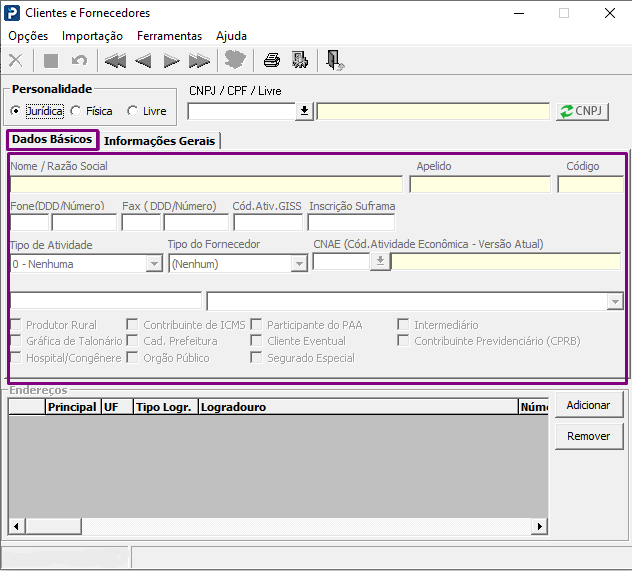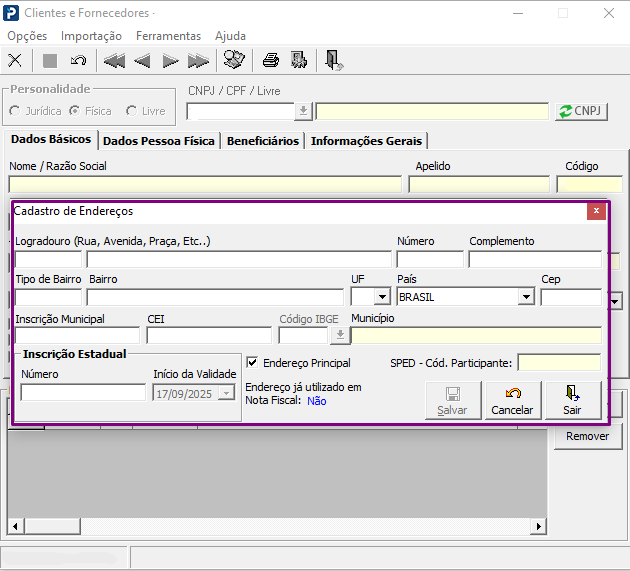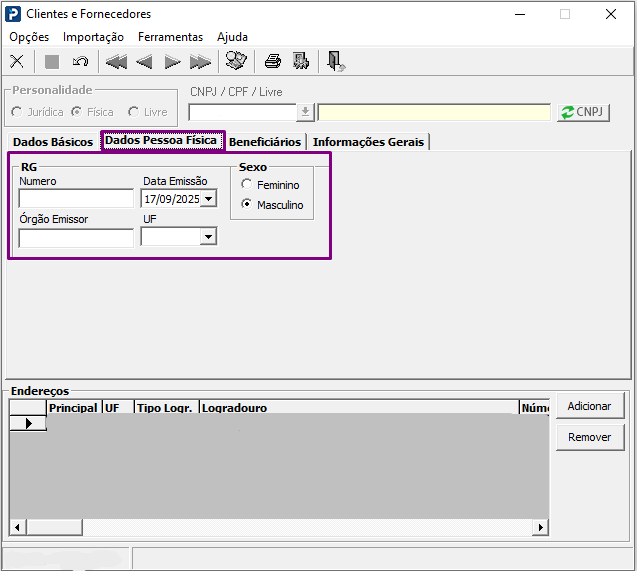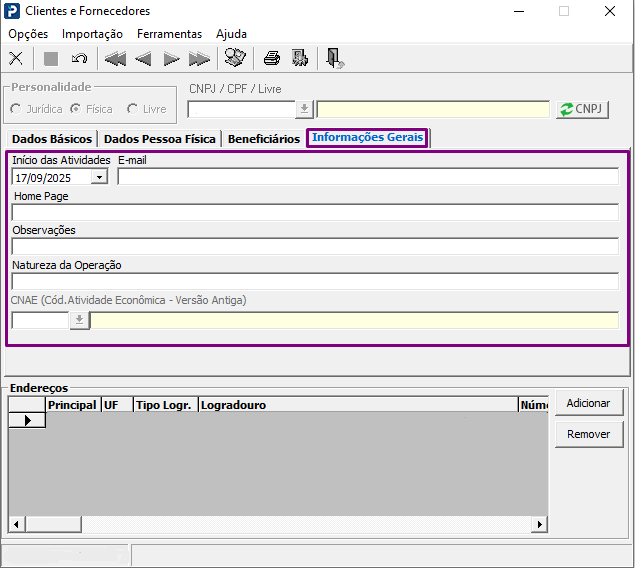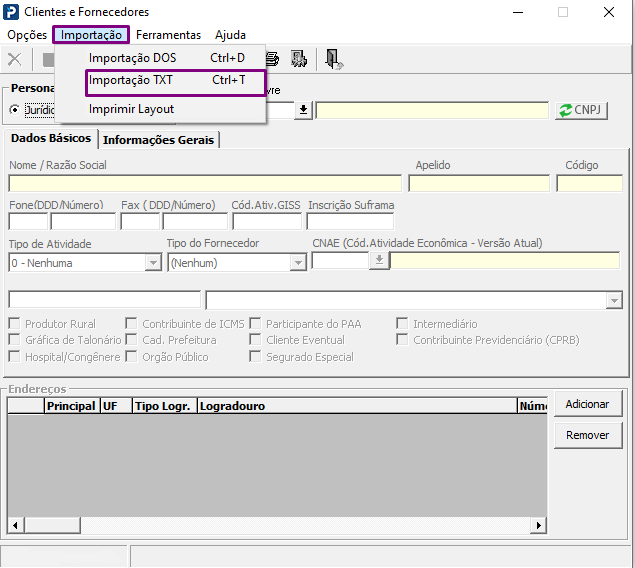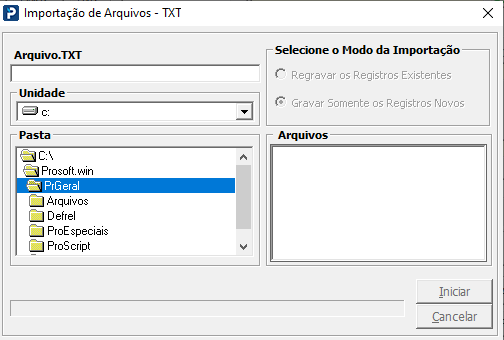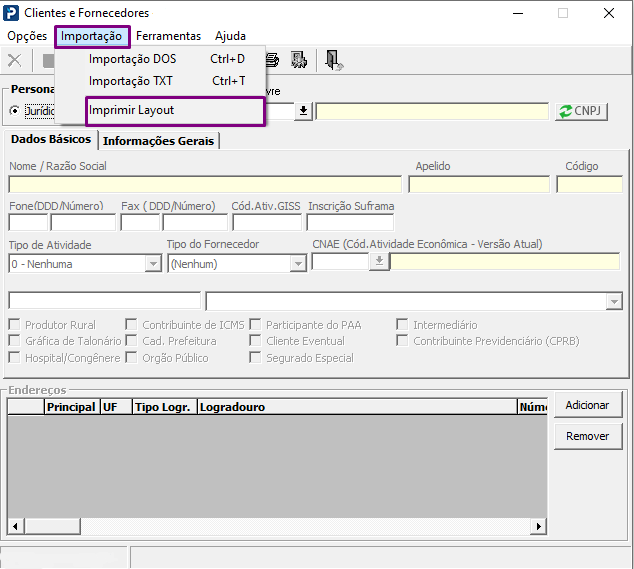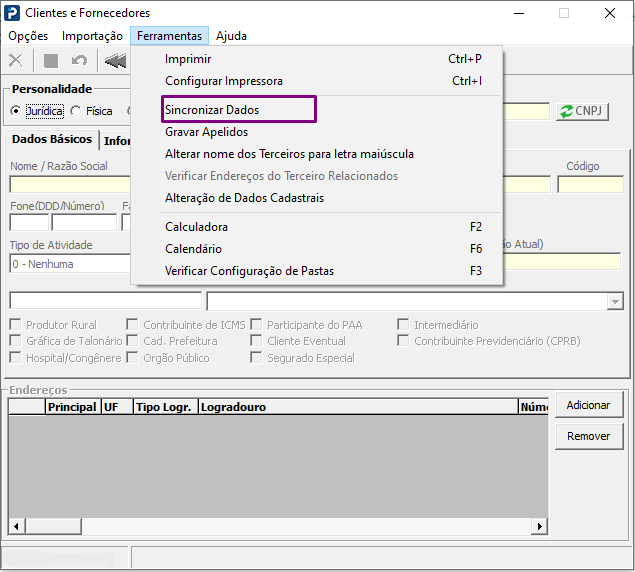Sumário
Sistema: Gerenciador de Aplicativos Prosoft (GAP)
Contexto: Este artigo tem como objetivo orientar o usuário na inclusão do Cadastro de Clientes e Fornecedores.
Informações Adicionais: Não se aplica.
Resolução
Clientes e Fornecedores:
1- Acesse: Fiscal > Cadastros > Clientes e Fornecedores
Personalidade:
Jurídica: Todo Cliente ou Fornecedor que possui um CNPJ, ao informar o número do CNPJ, o programa efetua uma consistência.
Física: Todo Cliente ou Fornecedor que possui um CPF ao informar o número do CPF, o programa efetua uma consistência.
Livre: Pode ser um Cliente ou Fornecedor que não possui nem CNPJ ou CPF, neste campo pode ser informado qualquer dado para controle dos clientes ou fornecedores considerados livres, como por exemplo, aqueles com endereço no exterior (UF = EX).
Guia Dados Básicos:
Qualquer um dos tipos de personalidades indicados acima deve preencher esta guia com os dados principais dos Clientes ou Fornecedores.
Nome / Razão Social: Informe o Nome quando pessoa física, ou a Razão Social quando pessoa jurídica.
Apelido: Informe o apelido do cliente ou fornecedor, pois este campo é obrigatório.
Código: Este campo somente é apresentado após a gravação do cliente ou fornecedor, sendo a sua numeração sequencial e sempre demonstrada automaticamente pelo sistema, sendo utilizado internamente pelo programa.
Fone (DDD/Número): Informe o DDD e o telefone.
Fax(DDD/Número): Informe o DDD e o fax.
Cód.Ativ.GISS: Informe o código de atividade da empresa para a geração do arquivo texto da GISS (Guia de Informação de ISS), específico para determinados municípios de São Paulo.
Inscrição Suframa: Informe o número da Inscrição no Suframa. Vale lembrar que, este campo é utilizado para o Estado do Rio de Janeiro referente a geração da Gia , com relação as operações destinadas a Zona Franca de Manaus e ALC.
Produtor Rural: Quando este campo estiver marcado determina se deve ser impressa a guia de recolhimento para produtor rural.
Contribuinte de ICMS: Este campo determina se o cliente cadastrado é contribuinte ou não do ICMS, tal informação influencia na emissão do Livro Registro de Saídas referente às Operações realizadas com não contribuintes.
CNAE (Cód. Atividade Econômica): Informe neste campo o código de atividade econômica do cliente ou fornecedor, utilizado para a geração do arquivo texto da GISS (Gia de Informação de ISS).
Obs.: Para que o botão Salvar no cadastro do terceiro seja habilitado, é obrigatório preencher o campo Apelido.
Endereço: Para efetuar o cadastro de endereço clique sobre o botão Adicionar, onde serão apresentados os seguintes campos:
Pessoa Física, Seja proprietário de mais de uma fazenda, devendo o mesmo ter uma Inscrição Estadual para cada uma delas, podendo todas elas estar no mesmo Estado.
Logradouro: Deve ser informado primeiramente o tipo de logradouro, ou seja, Rua, Praça, Avenida, etc; e logo após a descrição do logradouro.
Número: Informe o número do endereço.
Complemento: Caso exista, informe-o no campo.
Tipo de Bairro: Informe neste campo o Tipo de Bairro, sendo a informação inclusa neste campo utilizada na geração do arquivo texto da DIF - Declaração de Informações Fiscais, específicos dos municípios: Juiz de Fora (MG) e Sorocaba (SP).
Bairro: Informe neste campo a descrição do bairro.
UF: Informe a unidade da federação onde está localizado o cliente ou fornecedor. Quando se tratar de um cliente ou fornecedor fora do país, este campo deve estar preenchido como EX; * Campo obrigatório.
País: Informe o país que está localizado o cliente ou fornecedor.
CEP: Informe o número do CEP.
Inscrição Municipal: Informe neste campo o número da inscrição municipal do cliente ou fornecedor
CEI: Informe neste campo o número do CEI do cliente ou fornecedor, utilizado para a geração dos Arquivos Magnéticos da SRF, de acordo com a Portaria 42 de 24/06/2003, da Receita Previdenciária do INSS. Para maiores informações consultar o manual localizado em “Rotinas Auxiliares/ Arquivos Magnéticos da SRF”.
Código do IBGE: Informe neste campo o código do IBGE referente ao cliente ou fornecedor. Ao efetuar a consulta por meio da tecla F12, são apresentados todos os códigos armazenados em Tabelas Gerais/ Tabela de Municípios.
Município: A descrição do município é apresentada automaticamente, logo após informado o campo Código do IBGE.
Inscrição Estadual: Este campo irá armazenar a inscrição estadual do cliente ou fornecedor, contendo as seguintes opções:
Número: Deve ser informado neste campo o número da Inscrição Estadual. Vale lembrar que, para a apresentação da máscara (exemplo: ###.###.###.### empresas de São Paulo), deve ser definida por meio da rotina Tabelas Gerais/Tabela de Unidades da Federação.
Início de Validade: Data indicativa para a validade da inscrição estadual que pode ser alterada.
Obs.: Ao acessar o campo Endereços, observe que é permitido o cadastramento de mais de um endereço para o mesmo cliente ou fornecedor. Isto é necessário para atender os casos em que o Produtor Rural - Pessoa Física, seja proprietário de mais de uma fazenda, devendo o mesmo ter uma Inscrição Estadual para cada uma delas, podendo todas elas estar no mesmo Estado.
Guia Dados Pessoa Física:
Nesta opção são armazenadas todas as informações referentes ao cadastro de Pessoas Físicas.
RG: Neste campo é informado todos os dados do RG da pessoa Física cadastrada:
Número: Informe o número do RG.
Data de Emissão: Informe a data de sua emissão.
Órgão Emissor: Informe o órgão emissor.
UF: Informe a unidade da federação.
Sexo: Informe neste campo o sexo da pessoa física.
Estado Civil: Informe neste campo o estado civil da Pessoa Física que está sendo cadastrada.
Guia de Informações Gerais:
Início das Atividades: Informe a data de início das atividades da empresa.
E-mail: Informe o e-mail do cliente ou fornecedor que está sendo cadastrado.
Home Page: Informe o site do cliente ou fornecedor cadastro.
Observações: Informe qualquer tipo de observação sobre o cliente ou fornecedor a ser cadastrado.
CNAE (Cód.Atividade Econômica – Versão Antiga): Informe neste campo o código de atividade econômica do cliente ou fornecedor antigo – informação necessária para a geração de arquivos magnéticos com data retroativa a 2007.
Opções disponíveis:
Importação TXT:
Esta opção é utilizada somente para a importação de Clientes e Fornecedores através de arquivo texto, devendo sempre ser utilizado o layout definido pela Wolters disponível por meio da opção (Importação/Imprimir Layout).
Ao acessar a rotina de Importação TXT, são apresentados os seguintes campos:
Arquivo.TXT: Este campo é preenchido automaticamente pelo programa após a escolha do arquivo pela opção Arquivos disponível na tela de importação.
Unidade: Selecione neste campo o Drive onde está localizado o arquivo texto de importação.
Pasta: Selecione neste campo a pasta onde está localizado o arquivo texto de importação.
Arquivos: Selecione neste campo o arquivo contendo as informações que serão importadas. Vale lembrar que, o nome do arquivo selecionado neste campo é apresentado automaticamente no campo Arquivo.TXT.
Regravar Registros Já Existentes: Caso a Pessoa Jurídica ou Física já esteja cadastrada, ao selecionar esta opção o programa irá importar o arquivo e sobrepor as informações, ou seja, qualquer tipo de alteração efetuada após o seu primeiro cadastro será sobreposto.
Gravar Somente Novos Registros: Quando solicitada a importação, somente são consideradas as Pessoas Jurídicas e Físicas não inclusas no cadastro de Cliente e Fornecedores.
Imprimir Layout:
Esta opção é responsável pela impressão do layout de importação dos Clientes e Fornecedores, utilizados na importação por meio de arquivo texto.
Sincronizar Dados:
O Módulo Fiscal efetua a gravação de suas informações diferenciada dos demais Módulos existentes, sendo as mesmas gravadas em Banco de Dados, e nos demais módulos gravadas em arquivos com extensão BTR.
Ao efetuar a instalação do Módulo Fiscal, o instalador automaticamente cria o arquivo prosof.lfs na pasta X:\Prosoft.Win, sendo “X” o drive de instalação dos programas. Este arquivo é responsável pela comunicação dos programas do Módulo Fiscal com o banco de dados, ou seja, quando este arquivo está localizado na pasta Prosoft.Win, os programas que efetuam a sua leitura sabem que devem se conectar ao banco de dados.
Obs.: Este arquivo nunca pode ser apagado ou renomeado, caso contrário os programas deixam de se conectar ao banco de dados.
Vale lembrar que, após a instalação do banco de dados qualquer cliente ou fornecedor incluso pelo Cadastro de Terceiros (Parâmetros Gerais) ou pelo Cadastro de Clientes e Fornecedores (Fiscal) será armazenado tanto no arquivo PRGTERCEIROS.BTR como também no Banco de Dados.
Podem ocorrer casos onde os usuários já tenham clientes e fornecedores armazenados no arquivo PRGTERCEIROS.BTR (Parâmetros Gerais/ Cadastros/ Cadastro de Terceiros), sendo que, tais informações devem ser consideradas também para o Banco de Dados utilizado pelo Módulo Fiscal. Para que o usuário não tenha que recadastrar ou importar estas informações do arquivo para o banco de dados, foi criada a opção Sincronizar Dados.
Esta opção é responsável pela leitura das informações armazenadas no arquivo PRGTERCEIROS.BTR, e sua sincronização com o banco de dados utilizado o Fiscal, ou seja, todas as informações que já foram inclusas no arquivo PRGTERCEIROS.BTR serão automaticamente armazenadas no bando de dados.
É importante ressaltar que, ao acessar pela primeira vez o Cadastro de Terceiros (Parâmetros Gerais) e/ou o Cadastro de Clientes e Fornecedores (Fiscal) após a instalação do Módulo Fiscal e seu Banco de Dados, os cliente e fornecedores que já foram inclusos por meio da rotina existente em Parâmetros Gerais não são apresentados automaticamente em tela, devendo ser executada a opção Sincronizar Dados para que as informações sejam gravadas no banco de dados para a sua possível manutenção ou consulta.